Annonse
Har du en gammel Android-telefon, eller liker du å spille de nyeste high-end mobilspillene? Det kan hende du støter på hukommelsesproblemer fra tid til annen, da telefonen sliter med å følge med deg.
Men hva kan du gjøre med det, om noe? La oss se på hvordan du administrerer RAM på Android.
1. Hvis det ikke er brutt, må du ikke fikse det
Det første poenget å gjøre med å håndtere minne på Android er at med mindre du har en gammel telefon eller en budsjett-telefon, trenger du ikke gjøre det i det hele tatt.
De fleste mellomtoner til flaggskip-enheter fra de siste par årene vil ha minst 4 GB RAM. Et flaggskip fra 2019, som OnePlus 7 Pro eller Galaxy Note 10 Plus, kan ha så mye som 12 GB. Du trenger aldri å administrere minnet på disse enhetene.
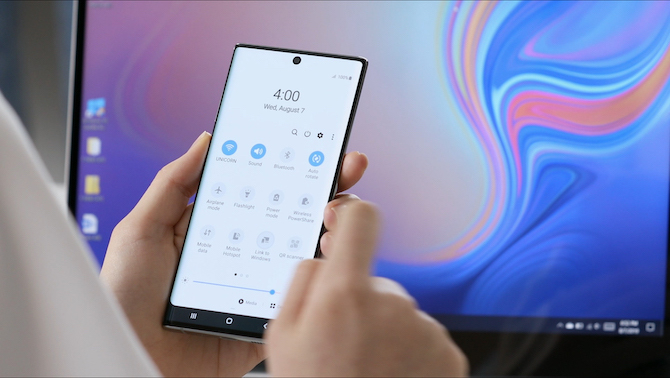
For det meste er Android veldig effektiv når det gjelder håndtering av minne. Hvis du sjekker og finner ut at alt (eller mest) av din tilgjengelige RAM er i bruk, ikke bekymre deg - det er slik det er laget for å fungere. Android prøver å holde appene i minnet så lenge det kan, slik at de starter opp igjen umiddelbart neste gang du trenger dem.
Hvis og når det trenger å frigjøre litt ekstra minne, lukker systemet stille noen av appene du ikke har brukt nylig i bakgrunnen.
Det er et gammelt ordtak: gratis RAM er bortkastet RAM. Det gjelder definitivt Android.
2. Hvor mye RAM trenger du?
Så du trenger ikke å styre minnet ditt hvis telefonen har fått nok av det. Men hvor mye RAM er nok?
Til en viss grad avhenger det av hvordan du bruker telefonen. Hvis du stort sett bruker lett surfing og bruker sosiale medier, kan du slippe unna med mye mindre enn hvis du stadig spiller PUBG eller Call of Duty.
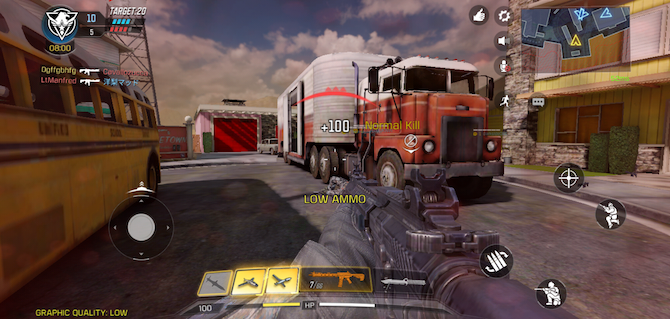
For flaggskipene i 2019 bestemte Google at 6GB var nok for Pixel 4, mens Samsung gikk med 8 GB for Galaxy S10 (som bruker Samsungs mer ressurstunge hud). Vi foreslår at 4 GB fremdeles er nok for alle, men de mest krevende brukerne, og til og med 3 GB er bra for lettere bruk. Under det skyver du det.
Android og Google Play Services bruker opptil 1,5 GB RAM på egen hånd, og de kjører hele tiden. Et spill som PUBG vil bruke over 1 GB, og til og med å ha flere nettleserfaner på samme tid kan bruke en lignende mengde.
3. Finn ut hvilke apper som bruker RAM-en din
Nøkkelen til å administrere minnet ditt er å først finne ut hvordan det brukes, og hvilke av appene dine som hogge mest ut av det. Du kan gjøre dette med Hukommelse verktøy som ble introdusert i Android 6 Marshmallow.
Hvor du finner det avhenger av hvilken versjon av Android du har:
- Gå til Android 6 Marshmallow og 7 Nougat Innstillinger> Minne.
- Fra Android 8 Oreo og utover, the Hukommelse delen er inne i Utviklermuligheter. For å se dette, gå først til Innstillinger> Om telefon, trykk deretter på Bygg nummer syv ganger for å lage Utviklermuligheter vises. Så gå til Innstillinger> Avansert> Utvikleralternativer> Minne.
Når du er der, kan du se gjennomsnittlig RAM-bruk de siste tre timene og den siste dagen. Tap Minne brukt av apper for å få en fullstendig oversikt over hvilke apper som bruker mest. Dette vil hjelpe deg med å identifisere de RAM-sultne programmene og eventuelt erstatte dem med bedre ytelser.
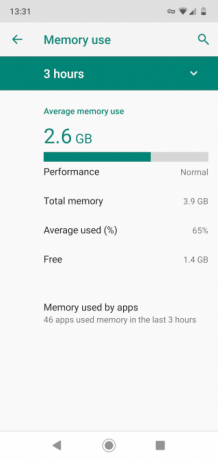
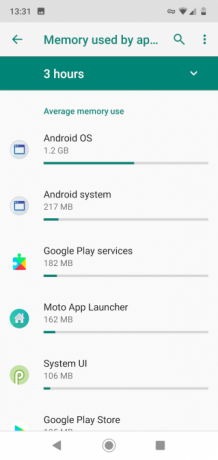
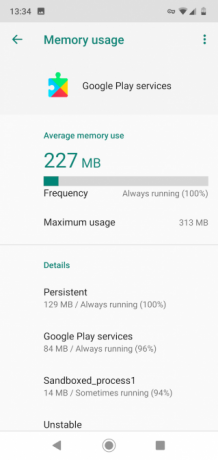
4. Ikke bruk oppgavemordere eller RAM Boosters
Vi har kjent i mange år at oppgavemordere er dårlige nyheter for Android. Likevel er det fortsatt et stort antall av dem i Play Store, som fortsetter å øke titusenvis av millioner nedlastinger.
Så det er verdt å gjenta: a oppgavemorderen vil ikke gjøre telefonen raskere Hvordan gjøre Android raskere: Hva fungerer og hva som ikke gjørHvis Android-enheten din ikke føles så rask som den en gang var, kan du prøve disse justeringene for å få den til å løpe raskere (pluss vanlige "tips" for å unngå). Les mer . RAM-boostere eller noen annen type app som lover ytelsesforbedringer vil heller ikke.
Som vi allerede har sagt, håndterer Android apper og minne effektivt allerede, så å tvinge apper til å stenge vil forstyrre denne prosessen. Det vil også gjøre appene dine tregere til å starte opp neste gang du trenger dem, i tillegg til å kaste bort ekstra prosessor og batterikraft underveis.
Verre ennå er noen apper designet for å kjøre i bakgrunnen. Å slå dem av med en oppgavedreper vil ofte bare føre til at de åpnes rett igjen. Det kaster bort mer ressurser enn hvis du bare la dem være i fred.
Hvis du trenger å lukke en app av en eller annen grunn, gjør du den manuelt. Trykk på Sist brukte knappen nederst på skjermen, eller sveip opp fra bunnen hvis du bruker de nye Android-bevegelsene. Når listen over nylige apper vises, lukker du alle du ikke lenger trenger, ved å sveipe dem bort.
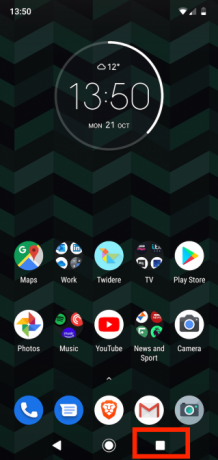
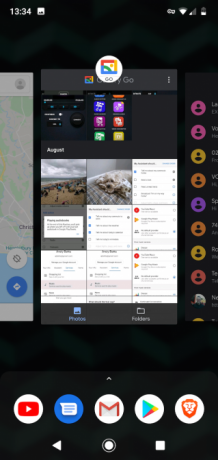
5. Slik bruker du mindre RAM
Når du jobber med en telefon som har kort RAM, kan du forbedre ytelsen ved å prøve å begrense mengden minne du bruker.
Dette er ikke alltid like lett. Apper som Facebook og Snapchat er beryktede ressurssviner, men det er ikke noe alternativ hvis du bruker disse tjenestene. Men det er andre skritt du kan ta:
- Kutt ned antall hjemmeskjermer du bruker, og ikke bruk levende bakgrunnsbilder eller for mange widgeter som kontinuerlig oppdaterer.
- Avinstaller apper du ikke lenger trenger.
- Deaktiver forhåndsinstallerte apper du ikke bruker ved å gå til Innstillinger> Apper og varsler> Se alle X-appene, lokalisere appen og tappe Deaktiver.
- Installer eventuelle programvareoppdateringer når de blir tilgjengelige - både for apper og Android-systemet.
- Finn alternative apper som bruker mindre minne.
6. Velg lysalternativet
Da Google lanserte Android Go for low-end telefoner, lanserte den også en serie med lette Android Go-apper som alternativer til de mest populære tilbudene. Du trenger ikke en Go-telefon for å bruke disse appene - de fungerer på alle Android-enheter og bruker mye mindre RAM.
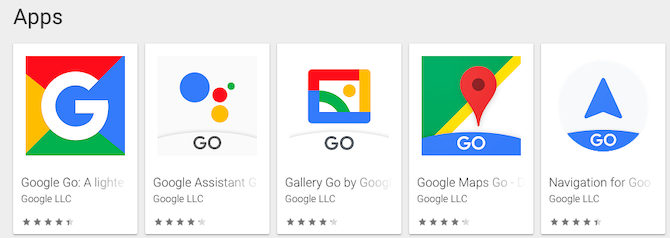
Blant alternativene dine er:
- Files Go
- Gmail Go
- Google Go
- Gallery Go (bilder)
- YouTube Go
- Google Maps Go
- Google Assistant Go
Når du har installert dem, kan du gå videre og deaktivere alternativet i full størrelse ved å bruke metoden som er nevnt over. Du kan vanligvis ikke fullstendig avinstallere disse innebygde appene.
Føler heller ikke at du trenger å holde deg til offisielle Google-apper. Du kan ofte finne raskere, mindre alternativer til mange av favorittappene dine.
Chrome, for eksempel, er ganske RAM sulten, men du kan enkelt bytte det ut med noe sånt Kiwi-nettleser. Dette er basert på den samme Chromium-gjengivelsesmotoren, så websider ser like ut. Den bruker bare mindre minne.
Andre måter å forbedre din Android-telefon
Nå vet du hvordan du kan administrere telefonens RAM, hva du skal unngå og hvordan du får mest mulig ut av enheten din. Men mangel på RAM er ikke det eneste maskinvareproblemet som sannsynligvis vil påvirke telefonen din. Heldigvis kan vi hjelpe deg med disse problemene også.
Sjekk ut de beste Android-appene for når du har dårlig internettdekning. Og best av alt, visste du at du kan forbedre batteriets levetid ved hjelp av automatisering Slik automatiserer du din Android-telefon for bedre batterilevetidSlik kan du få bedre batterilevetid på Android-telefonen din ved å automatisere en rekke ting. Les mer ? Lær noen fantastiske tips som hjelper deg med å holde Android-telefonen i gang lenger enn noen gang!
Andy er en tidligere trykkjournalist og magasinredaktør som har skrevet om teknologi i 15 år. I den tiden har han bidratt til utallige publikasjoner og produsert tekstforfatterarbeid for store teknologiselskaper. Han har også gitt ekspertkommentar for media og vært vert for paneler på bransjearrangementer.

